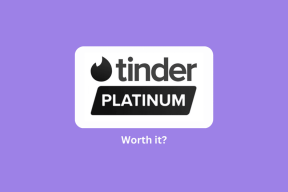Web'de Snapchat Nasıl Kurulur ve Kullanılır
Çeşitli / / April 05, 2023
ABD, İngiltere, Kanada, Avustralya ve Yeni Zelanda'daki Snapchat+ (şirketin premium planı) aboneleriyle bir beta programı yürüttükten sonra, Snapchat, web sürümünü tüm kullanıcılar için kullanılabilir hale getirdi Dünya çapında. Masaüstü kullanıcılarının en son anlık görüntüleri görmek için artık telefonlarına bakmalarına gerek yok. Aynı şeye Snapchat web ile de erişebilirler. Web'de Snapchat'i nasıl yapabileceğiniz aşağıda açıklanmıştır.

Snapchat'in resmi web sürümünden önce, insanlar APK dosyasını Windows'a yüklemek için BlueStacks gibi alışılmadık yöntemler kullanıyordu. Artık her Windows, Mac veya Linux kullanıcısı web üzerinde Snapchat özelliklerini kullanabilir.
Web'de Snapchat Hesabınızı Kurun
Önce temel kurulumdan geçelim. Web üzerinde Snapchat hesabınıza erişmek için aşağıdaki adımları izleyin.
Aşama 1: Web üzerinde Snapchat'i ziyaret etmek için aşağıdaki bağlantıyı kullanın.
Web'de Snapchat'i ziyaret edin
Adım 2: Hesap bilgilerinizle giriş yapın. Hesabınızda 2FA'yı (iki faktörlü kimlik doğrulama) etkinleştirdiyseniz, Snapchat bir doğrulama kodu isteyebilir.
Aşama 3: Web'de 'Hesabımı Yönet' bölümünü açacaktır. 'Web için Snapchat'i seçin.

Adım 4: Snapchat, mobil uygulamadan doğrulama isteyecektir.

Adım 5: Cep telefonunuzda Snapchat uygulamasını açın ve ayrıntıları onaylayın.
Adım 6: Telefonunuzdaki Snapchat uygulamasında bir bildirim açılır. Cihaz hedefini, saati, cihazı ve konumu kontrol edin. Her şey yolunda görünüyorsa Evet'e basın.

Adım 7: Snapchat sizden bir Bitmoji oluşturmanızı isteyecektir (eğer oluşturmadıysanız).
Adım 8: Snapchat DM (doğrudan mesajlar) menüsü, en son görüşmelerinizle birlikte solda görünecektir.

Adım 9: Web, kamera ve mikrofon izninin sorunsuz çalışmasına izin vermenizi isteyecektir. Snapchat'te sesli veya görüntülü aramalar oluşturmayı/almayı planlıyorsanız veya dizüstü bilgisayar kamerasını kullanarak anlık görüntüler göndermek istiyorsanız İzin Ver'i seçin.

Artık Snapchat hesabınızı web'de ayarladığınıza göre. Bunu tarayıcınıza yer imi olarak ekleyebilirsiniz (Windows için Ctrl + D veya Mac'te Command + D kullanın). Bilgisayarınıza Snapchat PWA'yı (Progressive Web App) da yükleyebilirsiniz (bununla ilgili daha sonra konuşacağız).
Web'de Snapchat Bildirimlerini Etkinleştirin
Gerçek zamanlı mesajları, anlık görüntüleri ve gelen çağrıları masaüstünde almak için etkinleştirmeniz gerekir. Snapchat için bildirim izni ağ.
Aşama 1: Bir web tarayıcısında Snapchat sitesini ziyaret edin.
Web'de Snapchat'i ziyaret edin
Adım 2: Snapchat bildirimleri varsayılan olarak kapalıdır. 'Aç'ı seçin.

Aşama 3: Web tarayıcısı sizden bunu onaylamanızı isteyebilir. "Bu siteye izin ver"i seçin.
Adım 4: Değişiklikleri uygulamak için sekmeyi yeniden yükleyin.

Çalışma saatlerinizde çok fazla Snapchat ping'i alırsanız, aşağıdaki adımları kullanarak bildirimleri devre dışı bırakabilirsiniz.
Aşama 1: Snapchat web'e gidin ve adres çubuğundaki kilit simgesini seçin.
Web'de Snapchat'i ziyaret edin
Adım 2: Açılır menüden Bildirimler geçişini devre dışı bırakın.

Belirli bir kişiden gelen bildirimleri devre dışı bırakmak için aşağıdaki adımları izleyin.
Aşama 1: Snapchat web'de bir görüşme açın ve üst kısımdaki kişinin adına tıklayın.

Adım 2: "Mesaj bildirimleri"ni tıklayın.

Aşama 3: Bildirimleri kapatmak için "Sessiz"in yanındaki radyo düğmesini tıklayın.

Snapchat Web Özellikleri
Instagram ve WhatsApp'tan farklı olarak Snapchat, önemli mobil uygulama özelliklerini web'e getirerek övgüye değer bir iş çıkardı.
Mesaj ve medya gönder: Yeni bir görüşme başlatmak için son görüşmeleri açabilir veya üst kısımdaki oluştur düğmesine basabilirsiniz. Mesaj gönderebilir/alabilir ve hatta fotoğraf göndermek için medya simgesini tıklayabilirsiniz.

Snap gönder: Herhangi bir sohbette, kişi adının yanındaki geri simgesini tıklayın ve bilgisayarınızın web kamerasının anlık görüntüler göndermesini sağlayın. Dizüstü bilgisayarınızın web kamerasından çığır açan bir kalite beklemeyin.

Sesli ve görüntülü aramalar: WhatsApp'tan farklı olarak Snapchat, ilk günden itibaren sesli ve görüntülü arama özellikleri sunar. Sesli veya görüntülü arama başlatmak için sağ üst köşedeki telefon veya video simgesine tıklayın.

Koyu tema: Snapchat web, karanlık modda da mevcuttur. Sol üst köşedeki profil simgenize tıklayın, Tema'ya gidin ve Her Zaman Karanlık'ı seçin.

Mesaj özellikleri: Snapchat mobil uygulamalarına benzer şekilde, bir mesaja emoji tepkisi ekleyebilir, metin kopyalayabilir, sohbette bir mesajı kaydedebilir ve hatta silebilirsiniz. Fare imlecini bir mesajın üzerine getirin, tanıdık seçenekler açılacaktır.

Snapchat Web Uygulamasını Kurun
Snapchat web'i Windows veya Mac'inize bir PWA (Progressive Web App) olarak yükleyebilirsiniz. Her erişim için bilgisayarınıza bir uygulama kısayolu ekler.
Not: Aşağıdaki örnekte, Google Chrome'da Snapchat'i alıp bir PWA uygulaması oluşturacağız.
Aşama 1: Web'de Snapchat'e gidin.
Web'de Snapchat'i ziyaret edin
Adım 2: Adres çubuğundaki bilgisayar simgesini seçin.

Aşama 3: Kur'a tıklayın.
Adım 4: Tarayıcı, PC'nizde veya Mac'inizde bir web uygulaması kısayolu oluşturacaktır.

Artık Finder veya Windows arama menüsünü kullanarak Snapchat'i arayabilir ve bilgisayarınızda Snapchat'i başlatabilirsiniz.
Web'de Snapchat'i Kullanmaya Başlayın
Snapchat web deneyimini çiviledi. Zengin özelliklere sahiptir, karanlık temayı destekler, sesli/görüntülü arama desteği vardır ve daha fazlası. Snapchat'in gelecekte daha fazla eklemeyle bunu nasıl daha ileriye götüreceğini görmek için sabırsızlanıyoruz.
Son güncelleme 16 Eylül 2022
Yukarıdaki makale, Guiding Tech'i desteklemeye yardımcı olan bağlı kuruluş bağlantıları içerebilir. Ancak, editoryal bütünlüğümüzü etkilemez. İçerik tarafsız ve özgün kalır.
Tarafından yazılmıştır
Parth Shah
Parth daha önce teknoloji haberlerini kapsayan EOTO.tech'te çalıştı. Şu anda Guiding Tech'te serbest çalışıyor ve uygulama karşılaştırmaları, eğitimler, yazılım ipuçları ve püf noktaları hakkında yazıyor ve iOS, Android, macOS ve Windows platformlarının derinliklerine iniyor.